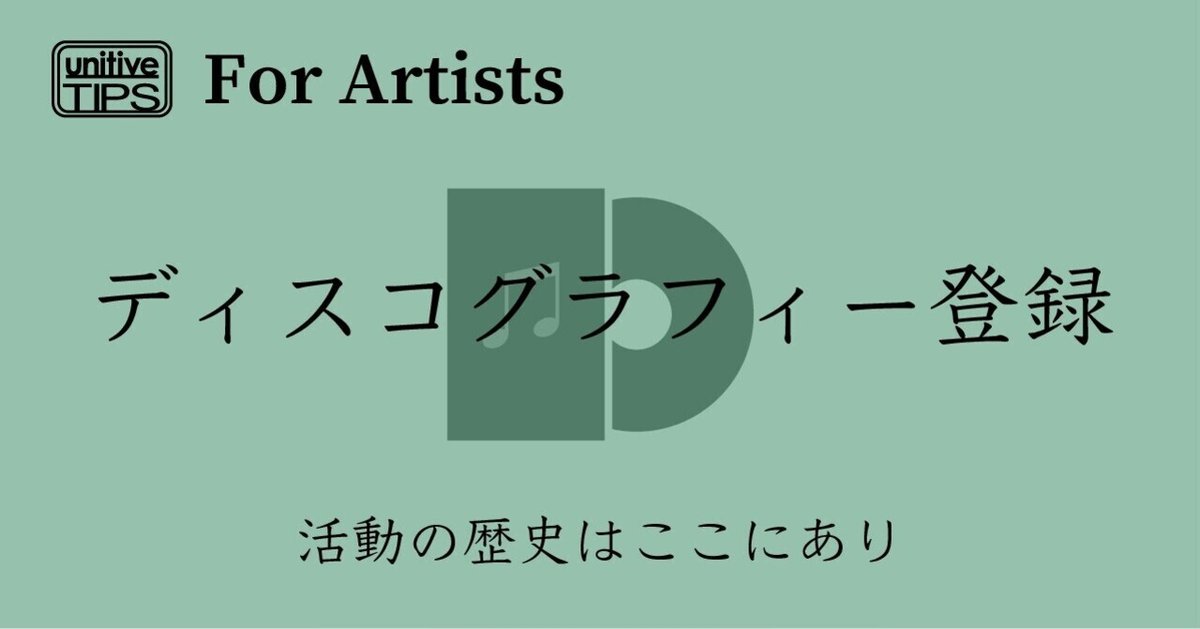
【unitive TIPS】 ディスコグラフィー登録
*アーティスト管理画面はPCからの操作をお願いします。
*この項目はwebブラウザのみの対応です。
こちらの項目では
ディスコグラフィーの登録が設定できます。
ディスコグラフィーとは
バンドやアーティストのこれまでに
発表した作品を分類した目録の事を指します。
1. 実際に登録出来る情報
① ジャケット画像
② 補足情報
③ タイトル
④ リリース日
⑤ トラックリスト
⑥ 紹介文
となっています。

2. 実例
こちらの機能説明に関しては
実際のアーティストページを
ファンアプリから見ていきいましょう。
下記はunitive登録アーティスト
「velladon」
のディスコグラフィーページです。

複数枚登録されている
ディスコグラフィーの情報が
表示されます。
下にスクロールしていけば
登録しているディスコグラフィーが
全て確認出来ます。
特にこのvelladonが登録している
ディスコグラフィーの数が
すごい事になっています。
活動歴1年とは思えません。
是非確認してみて下さい。
こだわりたいポイント
実際に表示されている細かい情報
も確認していきます。

①ジャケットの画像
が一番初めに表示されています。
その次に表示されているのが
②補足情報。
こちらには作品形態などを明記します。
③は作品タイトルですね。
④はリリースした日にち。
アーティスト管理画面で登録した
①〜④までが表示されています。
次にそれぞれの詳細を見ていきます。
When EP
No way to let a wall speak
のジャケットをタップすると

詳細モーダルが出現します。
⑤トラックリストと⑥紹介文
が表示されるようになりました。
トラックリストを登録する際は
改行すれば自動で番号が入ります。
紹介文の中には他
サブスクリプションサービスへの
リンクを貼ってプロモーションツールとしても活用可能。
もしunitive内でも視聴出来るものであれば
それを明記しても良いでしょう。
登録済みのディスコグラフィーは
登録済み作品一覧として
以下の様に表示されています。
また、並び順を変更することも
可能です。
(以下はサンプルのアーティストページ)

まとめ
ディスコグラフィーは
必要最低限の情報だけでも構いませんが
どこで手に入るのかくらいは
明記しても良いでしょう。
SpotifyやApple Musicなど外部リンクを
貼ることも可能です。
velladonのDISCOGRAPHYページは
作品それぞれのアートワークも個性的で
一つ一つを眺めるだけでも
楽しめます。
ページ作成に少しだけこだわるだけで
何かが大きく変わるかもしれません。
オンラインアーティスト支援サービス
「unitive」
アーティストとファンをつなぐコミュニティーアプリ
▷アーティスト登録 / ▷ユーザー登録
→こちらから →こちらから
Please follow us!
twitter | Instagram | facebook | YouTube
この記事が気に入ったらサポートをしてみませんか?
